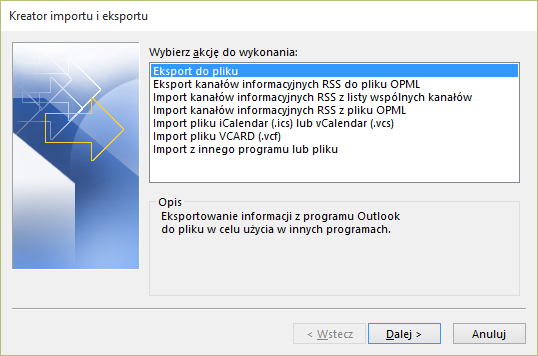Reguły w programie pocztowym są zautomatyzowanymi czynnościami, które w zależności od pewnych warunków, wykonują zlecone operacje. Mówiąc prościej, reguła sprawdza przykładowo, czy otrzymany e-mail pochodzi od naszego szefa, i jeśli tak, przenosi go do folderu o nazwie Szef. To jeden z wielu przykładów zastosowań reguł. Dzięki nim możemy usuwać określone wiadomości, przenosić te, które posiadają załączniki i tak dalej. My na przykładzie wiadomości od szefa, przedstawimy tworzenie reguły w aplikacji Outlook 2016.
- W głównym oknie aplikacji pocztowej na wstędze Narzędzia główne klikamy przycisk Reguły i z menu wybieramy polecenie Zarządzaj regułami i alertami.
- W nowym oknie klikamy przycisk Nowa reguła.
- W kolejnym oknie zaznaczamy operację o nazwie Przenieś wiadomości od określonej osoby do folderu i klikamy przycisk Dalej.
- W kolejnym kroku zaznaczamy opcję od osoby lub grupa publiczna.
- Teraz u dołu okna klikamy łącze osoby lub grupa publiczna i w nowym oknie wpisujemy adres e-mail naszego szefa i klikamy OK.
- Ponownie u dołu okna klikamy łącze, tym razem o nazwie wybierz folder i w nowym oknie tworzymy nowy katalog o nazwie Szef. W tym celu klikamy przycisk Nowy i wpisujemy nazwę, którą zatwierdzamy klawiszem Enter. Klikamy przycisk OK.
- Przechodzimy dalej w tym i następnych dwóch etapach.
- W ostatnim kroku wpisujemy nazwę reguły i klikamy przycisk Zakończ.
- W oknie reguł kończymy pracę klikając przycisk OK. Od teraz utworzona reguła będzie miała zastosowanie do wiadomości e-mail otrzymywanych od naszego przełożonego.